Lasketun kentän lisääminen Excelin pivot-taulukkoon

Tutustu, kuinka voit lisätä lasketun kentän Excelin pivot-taulukkoon ja laskea myynnistä syntyviä palkkioita tehokkaasti.
Excelin Suunnittelu-välilehden Lisää kaavioelementti -valikon Data Labels -komennon avulla voit merkitä tietomerkit pivot-taulukon arvoilla. Kun napsautat komentopainiketta, Excel näyttää valikon, jossa on komennot, jotka vastaavat tietotunnisteiden sijaintia: Ei mitään, Keski, Vasen, Oikea, Ylä ja Alla.
Ei mitään tarkoittaa, että kaavioon ei pitäisi lisätä tietotunnisteita, ja Näytä merkitsee, että kyllä, lisää tietotunnisteita. Valikko näyttää myös Lisää Data Label Options -komennon. Lisää tietotunnisteita valitsemalla komento, joka vastaa haluamaasi sijaintia. Poista tarrat valitsemalla Ei mitään -komento.

Jos haluat määrittää, mitä Excelin tulee käyttää tietotunnisteessa, valitse Data Labels -valikosta More Data Labels Options -komento. Excel näyttää Format Data Labels -ruudun. Valitse ruutu, joka vastaa sitä pivot-taulukon tai Excel-taulukon tietojen bittiä, jota haluat käyttää tarrana.
Jos esimerkiksi haluat merkitä tietomerkit pivot-taulukkokaaviolla käyttämällä tietosarjojen nimiä, valitse Sarjan nimi -valintaruutu. Jos haluat merkitä tietomerkit luokan nimellä, valitse Luokan nimi -valintaruutu. Merkitse tietomerkit taustalla olevalla arvolla valitsemalla Arvo-valintaruutu.
Excel 2007:ssä ja Excel 2010:ssä Data Labels -komento näkyy Asettelu-välilehdessä. Lisäksi Lisää tietotunnisteita -komento näyttää valintaikkunan ruudun sijaan.
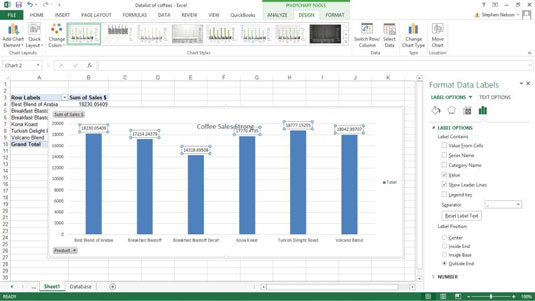
Erilaiset kaaviotyypit tarjoavat erilaisia tietomerkintävaihtoehtoja. Paras vaihtoehto on siksi kokeilla tietotunnisteita valitsemalla Data Labels -välilehden Tarra sisältää -alueen valintaruudut ja poistamalla niiden valinnat.
Huomautus: Label Options -välilehdellä on myös avattava Erotin-luetteloruutu, josta voit valita merkin tai symbolin (välilyönti, pilkku, kaksoispiste ja niin edelleen), jota haluat Excelin käyttävän tietojen merkintätietojen erottamiseen.
Seliteavain-valintaruudun valitseminen käskee Exceliä näyttämään pienen seliteavaimen tietomerkkien vieressä, jotta tietomerkki voidaan yhdistää visuaalisesti selitteeseen. Tämä kuulostaa monimutkaiselta, mutta sitä se ei ole. Valitse vain valintaruutu nähdäksesi, mitä se tekee. (Sinun on valittava yksi Tarra sisältää -valintaruuduista, ennen kuin tämä valintaruutu on aktiivinen.)
Tutustu, kuinka voit lisätä lasketun kentän Excelin pivot-taulukkoon ja laskea myynnistä syntyviä palkkioita tehokkaasti.
Opi käyttämään Microsoft Teamsia: verkkopohjaista sovellusta, asiakkaana kannettavalla tietokoneella tai pöytätietokoneella tai Teams-mobiilisovellusta älypuhelimella tai tabletilla.
Kuinka estää Microsoft Wordia avaamasta tiedostoja vain luku -tilassa Windowsissa Microsoft Word avaa tiedostot vain luku -tilassa, jolloin niiden muokkaaminen on mahdotonta? Älä huoli, menetelmät ovat alla
Virheiden korjaaminen virheellisten Microsoft Word -asiakirjojen tulostuksessa. Virheet tulostettaessa Word-asiakirjoja, joissa on muuttuneet fontit, sotkuiset kappaleet, puuttuva teksti tai kadonnut sisältö ovat melko yleisiä. Älä kuitenkaan
Jos olet piirtänyt PowerPoint-dioihin esityksen aikana kynää tai korostuskynää, voit tallentaa piirustukset seuraavaa esitystä varten tai poistaa ne, jotta seuraavan kerran näytät ne. Aloitat puhtailla PowerPoint-dioilla. Pyyhi kynä- ja korostuskynäpiirrokset noudattamalla näitä ohjeita: Pyyhi rivit yksi kerrallaan […]
Tyylikirjasto sisältää CSS-tiedostoja, Extensible Stylesheet Language (XSL) -tiedostoja ja kuvia, joita käyttävät ennalta määritetyt sivupohjat, sivuasettelut ja säätimet SharePoint 2010:ssä. CSS-tiedostojen etsiminen julkaisusivuston tyylikirjastosta: Valitse Sivuston toiminnot→ Näytä Kaikki sivuston sisältö. Sivuston sisältö tulee näkyviin. Style-kirjasto sijaitsee […]
Älä hukuta yleisöäsi jättimäisillä numeroilla. Microsoft Excelissä voit parantaa koontinäyttöjesi ja raporttiesi luettavuutta muotoilemalla numerot näyttämään tuhansia tai miljoonia.
Opi käyttämään SharePointin sosiaalisen verkostoitumisen työkaluja, joiden avulla yksilöt ja ryhmät voivat kommunikoida, tehdä yhteistyötä, jakaa ja pitää yhteyttä.
Juliaanisia päivämääriä käytetään usein valmistusympäristöissä aikaleimana ja pikaviitteenä eränumerolle. Tämän tyyppisen päivämääräkoodauksen avulla jälleenmyyjät, kuluttajat ja huoltoedustajat voivat tunnistaa tuotteen valmistusajankohdan ja siten tuotteen iän. Julian-päivämääriä käytetään myös ohjelmoinnissa, armeijassa ja tähtitiedessä. Erilainen […]
Voit luoda verkkosovelluksen Access 2016:ssa. Mikä verkkosovellus sitten on? No, verkko tarkoittaa, että se on verkossa, ja sovellus on vain lyhenne sanoista "sovellus". Mukautettu verkkosovellus on online-tietokantasovellus, jota käytetään pilvestä selaimen avulla. Rakennat ja ylläpidät verkkosovellusta työpöytäversiossa […]








